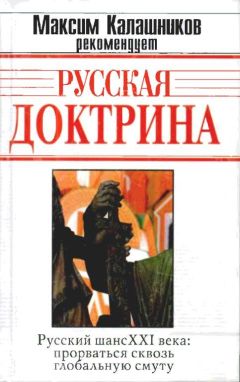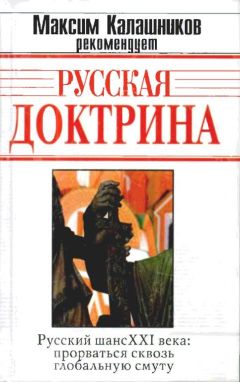Василий Халявин - Как пользоваться Интернетом после принятия закона «Об Интернете»
5. Обходим запрет на анонимную передачу информации
5.1. Обходим запрет на анонимную отправку электронных писем
Ранее в своей книге «Новейшие секреты Интернета» я рассказывал о сервисе AnMase.ru, сервисе анонимной отправки электронных писем. Но этот сервис, увы, прекратил существование, а потому спешу дать информацию о новом, работающем сервисе под названием Lamelab.com. Сервис анонимной отправки электронных писем пригодится вам, если нужно отправить электронное письмо и при этом не «засветиться», то есть когда не нужно, чтобы получатель узнал, от кого оно. Сервис анонимной отправки почты Lamelab.com подменяет ваш email, кроме того, в письме будет указан не ваш IP-адрес, а IP-адрес сервиса, так что определить, что письмо отправлено именно вами и с вашего IP-адреса, будет просто нереально. Рекомендую, чтобы уж наверняка запутать свои следы, заходить на сайт сервиса Lamelab.com через программное обеспечение сервиса Hotspot Shield VPN. Подробности об этом замечательном сервисе, обеспечивающем вашу полную безопасность и конфиденциальность в Интернете, вы узнаете из первой части книги.
Использование сервиса Lamelab.com
Заходим на сервис Lamelab.com по ссылке www.lamelab.com/mail.php.
Заполняем форму письма. Точный электронный адрес получателя, свой вымышленный электронный адрес (отправителя), название темы письма и, собственно, само письмо. Затем кликаем кнопку «Отправить».
Письмо будет отправлено, о чём вы будете уведомлены на следующей странице.
Получатель получит письмо примерно такой формы и содержания.
На всякий случай на этот раз перестрахуюсь и дам ниже адреса ещё нескольких сервисов анонимной отправки писем.
http://www.savemysoul.ru/anomail.php
http://anonymouse.org
http://www.design-warez.ru/index.php?do=milo
http://csend.ru/anonimnaya-otpravka-email
http://ultimaredragon.net/Mail/index.php
5.2. ‑Обходим запрет на анонимное хранение и передачу информации (файлов)
Хранение вне компьютера в зашифрованном виде, а также передача файлов, опять же с полной уверенностью, что никто, естественно, кроме того, кому предназначается передаваемый файл, не узнает его содержимого, это то, что до последнего времени не гарантировало ни одно из существующих облачных хранилищ файлов. Первым, кто это предлагает, является новое облачное хранилище файлов под названием Mega.
Немного о создателе сервиса Mega (более подробную информацию о нём сможете узнать, набрав в любом поисковике «Ким Дотком»).
Создателем является бывший хакер и владелец популярного до недавнего времени файлообменника «Megaupload» Ким Дотком, у которого очень даже непростые отношения с властями США. Американцы в 2012 году предъявили Киму Доткому обвинение в массовых нарушениях авторских прав. Янки до сих пор добиваются его выдачи Новой Зеландией. Именно там Ким Дотком, учтя ошибки и слабые стороны своего предыдущего проекта, файлообменной сети «Megaupload», заблокированной, кстати, американскими властями (сервер файлообменной сети находился на территории США), и создал сервис Mega.
Возможности сервиса Mega реально впечатляют! Судите сами.
1. В облачном хранилище файлов Mega каждому зарегистрированному пользователю выделяется целых 50 ГБ дискового пространства! К примеру, тот же Яндекс. Диск бесплатно выделяет максимум 20 ГБ, да и то, чтобы получить максимально доступное бесплатное облачное дисковое пространство, нужно очень постараться, рассылая приглашения друзьям, чтобы они тоже подключились к Яндекс. Диску.
2. Скорость загрузки и скачивания файлов ограничивается практически только скоростью вашего Интернета.
3. Нет ограничений на размер загружаемых и передаваемых файлов, загружайте на сервис Mega файл хоть в 50 ГБ!
4. Данные на сервисе хранятся в зашифрованном виде и доступны только при вводе логина и пароля, которые известны (если храните их в надёжном месте) только вам. То есть, даже если, например, гипотетически, те же самые правоохранительные органы добьются разрешения на доступ к вашему файловому облачному хранилищу (а само это уже за гранью фантастики, вам для этого нужно быть минимум вторым Беном Ладеном), то они не смогут расшифровать, что именно вы там храните.
5. Передачу файлов тоже можно при желании зашифровать специальным ключом. Ключ отправить тому, кому вы этот файл передаёте. То есть скачать его сможет только тот, кому он предназначен, введя специальный ключ (длинный набор букв и цифр, который невозможно подобрать).
Всё вышесказанное уверенно выводит по привлекательности для пользователей сервис Mega на первое место среди подобных облачных файловых хранилищ, включая самые известные, такие как Dropbox, Google Drive, Яндекс. Диск.
Кстати, опытные пользователи сразу же оценили достоинства сервиса Mega. Только в первый день работы на сервисе Mega зарегистрировалось более миллиона пользователей, а в последующем (примерно 2–3 дня) сервер от наплыва посетителей постоянно зависал. Сейчас работа сервиса стабильна, всё «устаканилось». Облачное хранилище файлов Mega работает уже без «косяков».
Заинтересовались сервисом Mega?
Тогда переходим к практической части, а именно узнаем, как завести себе нехилый (50 ГБ), причём бесплатный, «кусочек облака» на сервисе Mega.
Использование облачного хранилища файлов Mega
Для регистрации на сервисе заходим по ссылке https://mega.co.nz/.
Выбираем язык интерфейса (русский).
Далее в меню кликаем слово «Регистрация».
Заполняем данные (придумываем логин-пароль и вводим адрес своей электронной почты).
Соглашаемся с правилами использования сервиса (ставим галочку) и кликаем кнопку «Зарегистрироваться».
На электронный почтовый ящик, указанный при регистрации, придёт письмо со ссылкой на страницу подтверждения регистрации.
Да, имейте в виду, что письмо со ссылкой на подтверждение регистрации может прийти не сразу, а через довольно-таки продолжительный период времени. И может прийти в папку спам. У меня при тестировании регистрации через Yandex-почту так и случилось. Письмо пришло где-то через час и именно в папку спам. Это, скорее всего, «косяк» бета-версии. В дальнейшем, надеюсь, ошибка доставки письма с подтверждением регистрации будет исправлена.
При переходе по ссылке, данной в письме, попадаем на страницу входа на облачный сервис Mega. Заполняем форму входа и попадаем в своё облачное хранилище.
Теперь можно заняться заполнением личного облачного пространства. Загружать на облачный сервис Mega можно как отдельные файлы, так и целые папки. Для этого выбираем в меню соответствующий раздел («Загрузить папку» или «Загрузить файл»). В нашем случае загрузим файл. Для этого кликаем «Загрузить файл» и выбираем на своём компьютере файл, который необходимо загрузить в своё облачное хранилище файлов.
Начнётся загрузка файла, причём на очень высокой скорости.
Как делиться содержимым вашего хранилища со знакомыми и друзьями? Очень просто. Можно открыть доступ к отдельной папке. Для этого кликаем по выбранной папке правой кнопкой мыши и в выпавшем контекстном меню кликаем «Совместный доступ».
В следующем окне заполняем форму с данными, адрес электронной почты того, с кем хотите поделиться содержимым папки, и права доступа (например, «только чтение»). После этого кликаем кнопку «Предоставить доступ».
Тот, с кем вы поделились правом доступа, получит на электронный почтовый ящик ссылку на папку и сможет попасть в неё.
Для того чтобы поделиться ссылкой на скачивание отдельного файла, кликните в графе передаваемого файла значок ссылки.
В следующем окне есть два варианта отправки файла. В зашифрованном виде и с введением ключа получателем и обычным способом, без введения ключа.
В первом случае (зашифрованная передача) копируем в ссылке https://mega.co.nz/#!xUczDZxa!b3A3OTF9GQweFJQoScfaLDJn0v9FRHQnQrjSD2L7-ww всё до восклицательного знака и вставляем временно в блокнот, как показано ниже.
Затем снимаем галочку в пункте «Ключ файла» и кликаем «Скопировать в буфер обмена».
Затем отдельно отправляем укороченную (без ключа) скопированную ссылку. Вставляем ссылку, например, в письмо и отдельно сам ключ, тот, что временно размещён вами в блокноте.
Получивший ссылку пользователь при переходе по ней попадает на страницу скачивания, вводит отдельно присланный вами ключ и скачивает его (на максимально высокой скорости, которая практически ограничивается лишь скоростью подключения пользователя к Интернету).
Без шифрования всё гораздо проще. Не снимая галочку в пункте «Ключ файла», кликайте кнопку «Скопировать в буфер».